به گزارش همشهری آنلاین، اندروید یک سیستمعامل یکپارچه و یونیورسال است. مهم نیست کدام شرکت گوشی تلفن همراه شما را ساخته است؛ بسیاری از تنظیمات و تجربههای کاربری اندروید برای همه کاربران یکسان است و این بزرگترین مزیت اندروید است.
شما روی هر گوشی اندرویدی از سامسونگ Galaxy S20 FE تا گوگل پیکسل ۵ که از ۵G پشتیبانی میکنند تا گوشیهای رده پایینتری از برندهای نوکیا، انبوهی از تنظیمات و گزینههای سفارشیسازی اندروید دارید. ویژگیهایی که باعث میشوند هرگز از دست گوشی خود خسته نشوید و همیشه چیزی برای تغییر و بهبود وجود داشته باشد.
به نظر ما، هر کاربر اندرویدی باید این ۵ تنظیم و تغییر را حتما روی گوشی اندرویدی خود انجام داده باشد:
تنظیماتی برای بهبود عمر باتری
زندگی با گوشی تلفن همراهی که عمر باتری کمی دارد؛ بسیار سخت و دردناک است. اما تنظیمات و گزینههایی برای بهبود وضعیت شارژدهی عمر باتری هست:
۱- روشنایی خودکار صفحهنمایش را خاموش کرده و نوار لغزنده را زیر ۵۰ درصد تنظیم کنید. هرچه صفحهنمایش شما روشنتر باشد؛ مصرف باتری بیشتر خواهد بود. برای تنظیم نوار لغزنده روشنایی صفحهنمایش، منوی میانبر را به سوی پایین بکشید و نوار لغزنده را تنظیم کنید.
جدیدترین خبرها و رویدادها را در اینستاگرام همشهری آنلاین بخوانید (کلیک کنید)
برخی از تلفنهای هوشمند دارای روشنایی خودکار در صفحه میانبر هستند. در غیر این صورت، اپلیکیشن Settings را باز کرده و دنبال گزینه brightness برای خاموش کردن آن باشید.
۲- از ابزارهای Adaptive Battery و Battery Optimization استفاده کنید. گوگل برای اولین بار این دو ویژگی را در اندروید ۹ پای ارائه کرد و روی یادگیری و آموزش چگونگی استفاده از گوشی تلفن همراه، اپلیکیشنها و بهینهسازی آنها برای کاهش مصرف باتری تمرکز دارند.
برخی از گوشیهای تلفن همراه اندرویدی، یک بخش اختصاصی Battery در اپلیکیشن Settings دارند. این تنظیمات در هر گوشی متفاوت هستند. توصیه میکنیم یک بار سراغ این تنظیمات بروید و آنها را بررسی کنید.
دارک مود دوست شماست

روش دیگر بهبود عمر باتری گوشی و در عین حال کمک به سلامتی چشم، استفاده از حالت تاریک (dark mode) است. هر گوشی تلفن همراه مبتنی بر اندروید ۱۰ و نسخههای جدیدتر از این ویژگی بهرهمند است.
طبق گفتههای گوگل، حالت تاریک نهتنها باعث کاهش فشارهای صفحهنمایش گوشیها روی چشمها میشود؛ بلکه باعث بهبود عمر مفید باتری نیز خواهد شد. چون، برای نمایش پسزمینههای تاریک در نمایشگرهای اولد (که در غالب گوشیهای پرچمدار استفاده میشود)؛ انرژی کمتری نسبت به پسزمینه سفید مصرف میشود.
بسته به اینکه از کدام نسخه اندروید ۱۰ استفاده میکنید و کدام شرکت گوشی شما را ساخته است؛ ناچار هستید در برنامه settings دنبال تنظیمات dark mode بگردید. اگر از اندروید ۹ استفاده میکنید؛ نباید ناامید شوید؛ چون بسیاری از برنامههای موبایل در نسخههای جدید از dark mode مستقل از اندروید ۱۰ پشتیبانی کردند.
برای روشن کردن این حالت، اپلیکیشن Settings را باز کرده و برای Dark Mode یا Dark Theme و حتی Night Mode (برخی گوشیهای سامسونگ) جستوجو کنید. ما پیشنهاد میکنیم همیشه از حالت تاریک استفاده کنید؛ اما اگر مطمئن نیستید از این حالت خوشتان بیاید یا یک تجربه کاربری بهتر برای شما است؛ میتوانید یک برنامه زمانی به این ویژگی بدهید تا به طور خودکار روشن و خاموش شود. مثلا، از ساعت ۷ بعدازظهر تا ۷ صبح روز بعد. همینطور میتوانید اجازه دهید این ویژگی به طور خودکار و براساس موقعیت مکانی و زمانی شما در غروب و طلوع آفتاب روشن/خاموش شود.
صفحه خانگی را تمیز و خلوت نگه دارید
اگر از گوگل پلیاستور برای نصب اپلیکیشنهای اندروید استفاده میکنید؛ احتمالا صفحه خانگی بسیار شلوغ و درهم برهمی خواهید داشت. هر برنامه جدیدی که نصب میکنید؛ آیکون آن یک جایی روی صفحه اصلی قرار میگیرد.
خوشبختانه، یک راهحل ساده برای خروج از این وضعیت وجود دارد. بر روی بخش خالی از صفحه خانگی انگشت خود را برای طولانیمدت فشار دهید و بعد روی تنظیمات صفحه اصلی (Home settings) ضربه بزنید.
گزینه Add icon to Home Screen را پیدا کرده و غیرفعال کنید. با این تنظیم، هنگام نصب اپلیکیشنهای جدید، دیگر آیکون آنها روی صفحه خانگی قرار نمیگیرند و چینش این بخش از گوشی به هم نمیخورد.
گزینه Do Not Disturb را تنظیم کنید
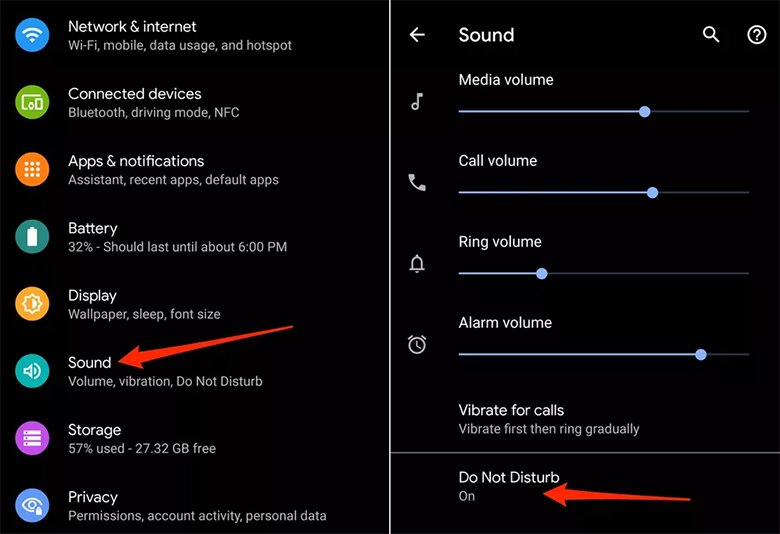
همه ما دوست داریم در طول شب و بهویژه در هنگام خواب و استراحت، کمتر درگیر اعلانها، تماسها، صداها و پیامهای گوشی تلفن همراه شویم.
در اندروید مود Do Not Disturb کمک میکند در ساعتهای مشخصی، هیچ صدایی از گوشی بلند نشود و حواس ما را پرت نکند یا مزاحم خواب و استراحت ما نشود. در برخی از گوشیهای این حالت با گزینهای مانند Downtime معرفی شده است.
به مسیر Settings > Sounds یا بخش اعلانهای صدا بروید و دنبال گزینه Do Not Disturb یا چیزی مشابه آن بگردید. میتوانید این حالت را برای ساعتهایی از شب تنظیم کنید که دوست دارید در استراحت کامل باشید. نگران از دست دادن یک اعلان و تماس نباشید؛ چون به محض برگرداندن گوشی به حالت عادی، همه آنها برای شما نمایش داده میشوند.
میتوانید برای تماسهای مهم و تکراری یک استثنا قائل شوید. این گزینه را هم روشن کنید تا بتوانید به تماسهای شخصی مهم و مورد علاقه خود جواب بدهید.
برای گم کردن گوشیتان آماده باشید
آیا چیزی بدتر از گم شدن یا سرقت گوشی موبایل هست؟ فقط در صورتی که ویژگی Google’s Find My Device را روشن کرده باشید؛ میتوانید از این وضعیت وحشتناک فرار کنید.
اپلیکیشن Settings را باز کنید و بعد برای Find My Device جستوجو کنید. معمولا این گزینه در بخش Security اپلیکیشن Settings است.
اگر از گوشیهای سامسونگ استفاده میکنید؛ باید سرویس Samsung’s Find My Mobile را در مسیر Settings > Biometrics and security > Find My Mobile فعال کنید.
پس از فعال کردن این سرویس، میتوانید از طریق آدرس android.com/find روی هر کامپیوتر، لپتاپ یا دستگاه موبایل و ورود به حساب کاربری خود، گوشی تلفن همراه خود را ردگیری کنید. کاربران سامسونگ باید وارد سایت findmymobile.samsung.com شوند تا گوشی گم شده خود را بیابند.
اگر تلفن همراه شما روشن باشد؛ باید موقعیت مکانی آن را روی نقشه ببینید. از طریق همین ویژگی میتوانید صدای گوشی را دربیاورید؛ آن را قفل کنید، روی صفحهنمایش قفل شده یک اعلان نمایش دهید و به دیگران بگویید چگونه گوشی را به شما برگردانند. در بدترین حالت هم میتوانید همه اطلاعات خود روی گوشی را پاک کنید.
منبع: یک پزشک
































نظر شما